一、版本文件获取:
通过正规途径获取SONIC交换机的版本文件。
二、组网拓扑
设备连线如下:PC的网口和交换机的管理网口需在同一网段。
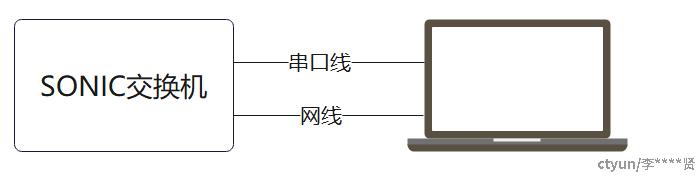
三、版本安装
1. 通过串口登录设备后,重启交换机。选择进入ONIE模式
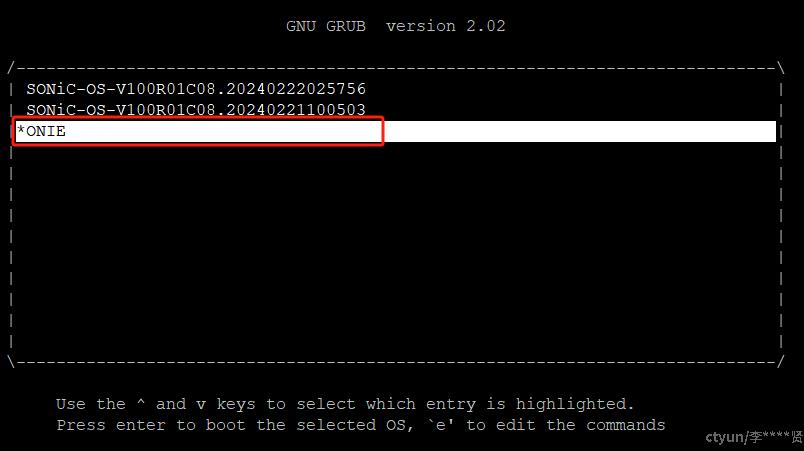
2. 进入ONIE模式后选择Install OS
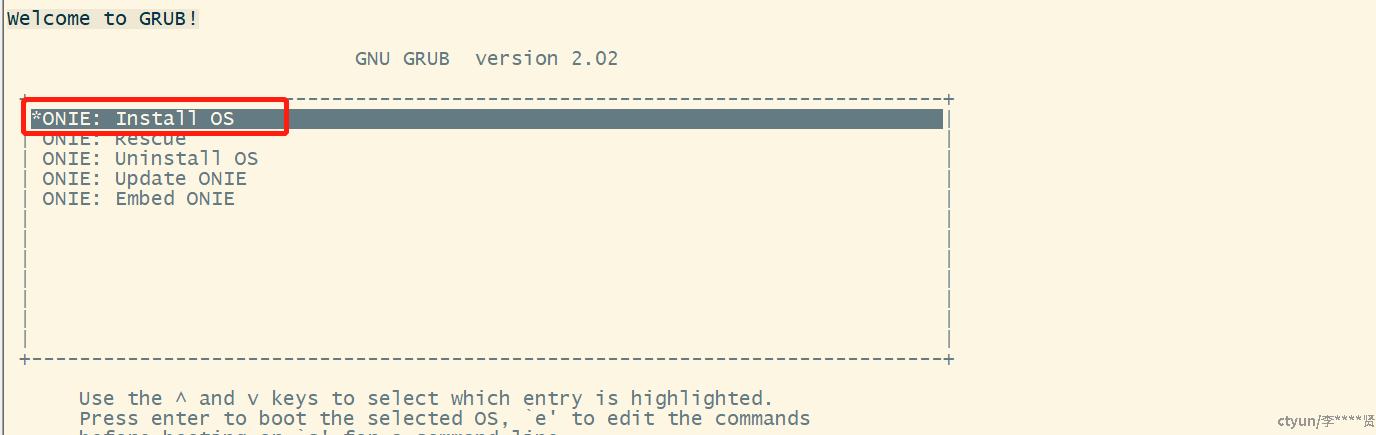
3. 选择后进入账号密码输入界面。
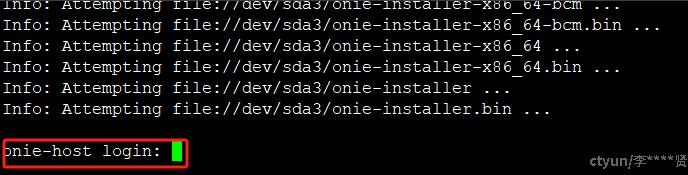
4. 输入正确的账号密码后进入ONIE模式:看到ONIE:~#表示已经成功进入ONIE模式。
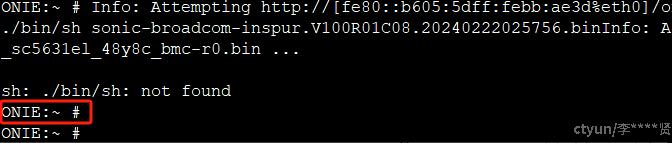
5. 成功进入ONIE模式后输入:onie-discovery-stop命令后,开始配置交换机管理口的IP地址和路由;
l 管理接口地址配置:
ifconfig eth0 X.X.X.X //该地址需要和电脑网口的地址在同一个网段,默认掩码24;
l 网关路由配置:
route add default gw X.X.X.X //该地址为电脑网口的地址。
l 示例:
ifconfig eth0 10.5.44.88
route add default gw 10.5.44.254
6. 配置好交换机的管理地址和网关路由后,在交换机上ping测网关地址,查看是否能ping通网关地址。
l 注意!电脑需关闭防火墙,否则可能导致网络不通。
7. 网络配置好后,通过ftp上传至自研交换机中,交换机侧做client端,PC做server端,待版本传输完成后,进行下一步;
推荐使用3Cdaemon作为FTPserver,下载连接为:
https://cloud.189.cn/t/ZBv6JznU7Vba (访问码:v01j)
使用方法:
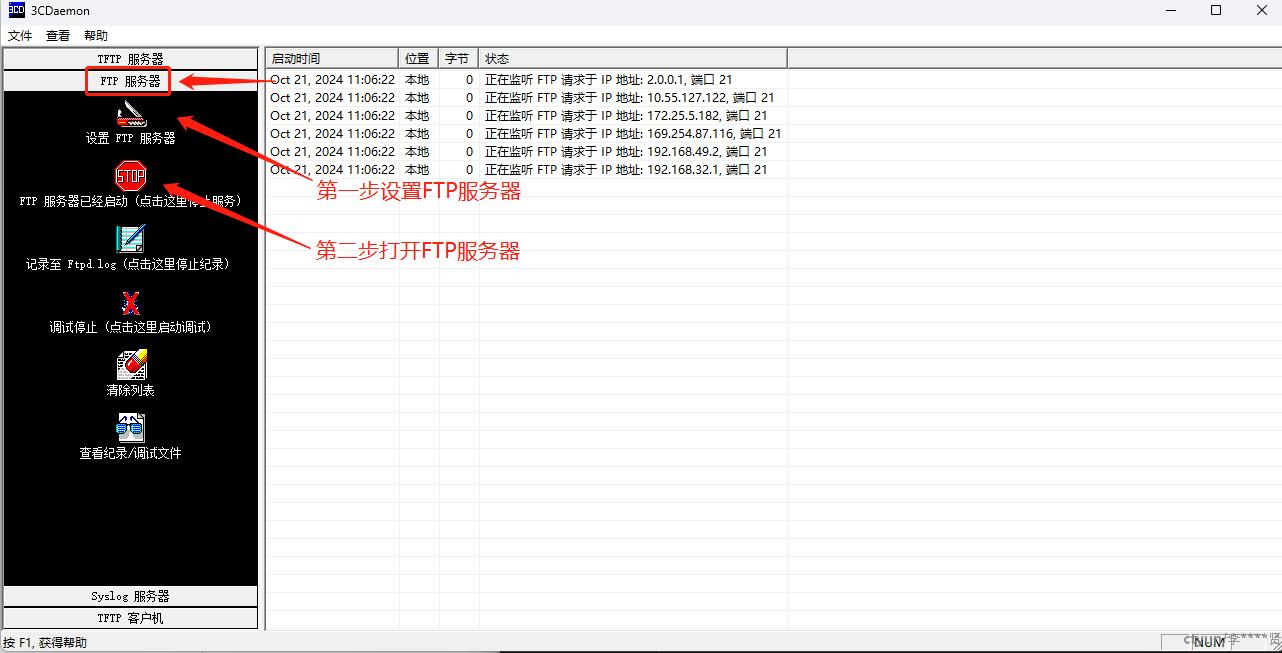
8. 通过FTP安装版本文件,安装后会自动重启。
命令如下:
onie-nos-install ftp://test:123456@10.10.10.1/sonic-broadcom-inspur.XXXXX.bin
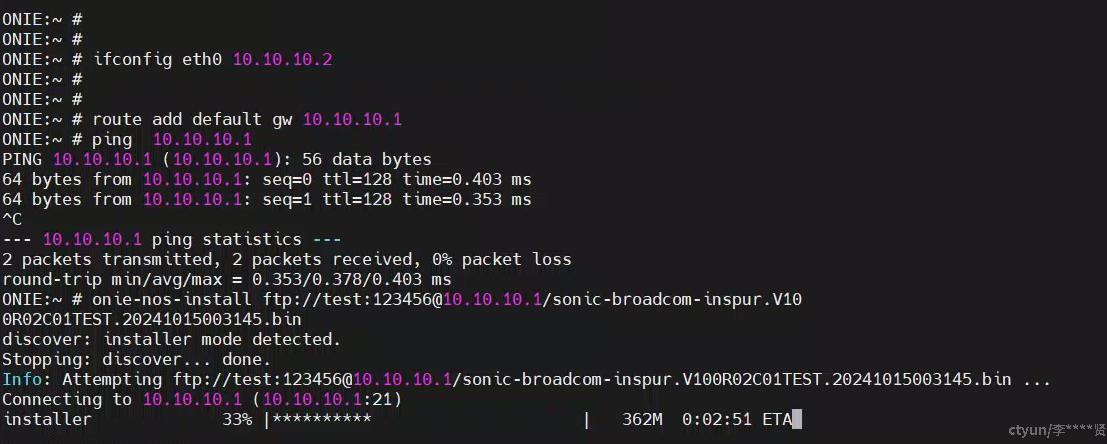
9. 进入sonic配置界面后再次配置管理接口的地址
configure terminal
interface Management 0
ip address X.X.X.X/24 gwaddr X.X.X.X
Write memory
升级完毕。